Dalam siaran ini, kita akan belajar bagaimana untuk nyahpasang permainan League of Legends daripada Windows PC dengan cara yang betul.

Liga Legenda (LoL) ialah permainan video arena pertempuran dalam talian berbilang pemain yang popular oleh Riot Games yang tersedia untuk Windows dan platform lain. Tetapi, kadangkala pemasangan permainan rosak atau dijangkiti dan ia tidak berfungsi dengan baik atau anda mula menghadapi masalah dalam permainan.
Dalam kes itu, pengguna perlu melakukan pemasangan bersih permainan sebagai langkah penyelesaian masalah untuk menyelesaikan masalah. Dan untuk itu, anda perlu menyahpasang permainan sepenuhnya dari PC anda terlebih dahulu. Mungkin juga anda tidak mahu bermain permainan LoL lagi dan ingin menyahpasangnya daripada komputer anda.
cara memindahkan fail dari pc ke pemacu kilat dengan lebih pantas
Kini, terdapat kaedah yang berbeza untuk menyahpasang LoL dalam Windows. Di sini, kami akan membincangkan prosedur langkah demi langkah untuk menyahpasang permainan LoL daripada Windows 11/10. Mari kita semak sekarang.
Bagaimanakah cara saya menyahpasang LoL dan Riot Games?
Riot Games, termasuk League of Legends, boleh dinyahpasang secara konvensional menggunakan Tetapan Windows atau Panel Kawalan. Sekarang, jika anda tidak mahu melakukan apa-apa usaha, anda juga boleh menggunakan aplikasi penyahpasang pihak ketiga untuk menyahpasang permainan Riot daripada PC anda. beberapa penyahpasang perisian percuma membolehkan anda mengalih keluar berbilang permainan Riot sekaligus.
Bagaimana untuk menyahpasang League of Legends dalam Windows?
Anda boleh menggunakan Tetapan Windows untuk mengalih keluar League of Legends daripada PC anda. Berikut ialah langkah utama yang perlu anda ikuti untuk menyahpasang LoL sepenuhnya pada Windows 11/10:
- Buka apl Tetapan.
- Pergi ke Apl > Apl terpasang.
- Cari League of Legends dan ketik pada butang menu tiga titik.
- Pilih pilihan Nyahpasang dan ikut arahan yang digesa.
- Padamkan folder dan fail yang tinggal.
- But semula komputer anda.
Mari kita bincangkan langkah-langkah di atas secara terperinci sekarang.
Pertama sekali, lancarkan tetapan aplikasi menggunakan kekunci pintas Win+I dan navigasi ke Apl tab pada anak tetingkap kiri. Dan kemudian, klik pada Apl yang dipasang pilihan daripada anak tetingkap sebelah kanan di mana anda boleh melihat semua apl dan permainan anda yang dipasang.
windows 7 stop windows 10 pemberitahuan
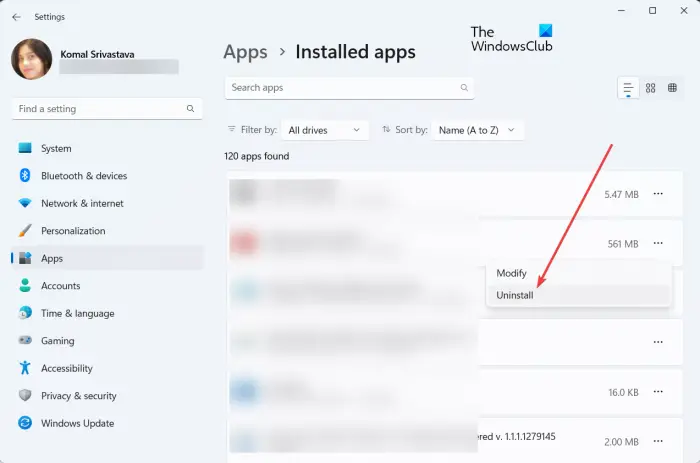
Sekarang, di bawah senarai apl yang dipasang, tatal ke bawah dan cari fail Liga Legenda permainan. Selepas itu, klik pada butang menu tiga titik yang dikaitkan dengan permainan. Daripada pilihan yang muncul, pilih Nyahpasang pilihan dan kemudian ikuti panduan pada skrin untuk menyelesaikan proses penyahpasangan. Riot Client akan menyahpasang permainan daripada PC anda.
Lihat: League of Legends tidak membuka atau memuatkan pada Windows PC .
alat pengurusan cakera windows 7
Apabila proses penyahpasangan selesai, anda perlu mengalih keluar baki dan baki fail permainan daripada sistem anda untuk menyahpasangnya sepenuhnya. Untuk melakukan itu, buka File Explorer menggunakan Win+E dan cari direktori pemasangan Leagues of Legends. Ia dipasang di lokasi di bawah secara lalai:
C:\Riot Games\League of Legends
Hanya pilih folder League of Legends dan tekan butang Padam untuk mengosongkan folder. Selain itu, anda juga boleh mencari secara manual menggunakan kata kunci 'League of Legends' atau 'LoL' dalam pemacu C dan memadam sebarang fail sisa yang berkaitan.
Setelah selesai, anda boleh but semula PC anda untuk menyelesaikan penyahpasangan permainan League of Legends.
Anda juga boleh nyahpasang LoL menggunakan Panel Kawalan .
Baca: Betulkan Ralat RADS pada League of Legends pada PC Windows .
Alih keluar League of Legends menggunakan Penyahpasang Perisian percuma
Kaedah mudah lain ialah menggunakan penyahpasang perisian pihak ketiga untuk menyahpasang permainan League of Legends daripada Windows sepenuhnya. Disana ada berbilang penyahpasang program pukal yang juga mengalih keluar fail sisa dan entri pendaftaran yang berkaitan dengan aplikasi untuk mengalih keluarnya daripada sistem anda sepenuhnya. Anda tidak perlu mencari fail sisa secara manual untuk memadamkannya, yang merupakan kelebihan berbanding kaedah konvensional yang dibincangkan di atas untuk menyahpasang permainan.
onenote mengeksport keseluruhan buku nota
Syukurlah, terdapat penyahpasang program percuma juga. Jadi, anda boleh menggunakan perisian percuma seperti Bulk Crap Uninstaller, IObit Uninstaller atau Absolute Uninstaller untuk menyahpasang permainan League of Legends daripada Windows PC. Muat turun dan pasang mana-mana penyahpasang ini, lancarkan, pilih permainan LoL dan tekan pilihan Nyahpasang masing-masing. Rehat semuanya akan dilakukan oleh perisian itu sendiri.
Lihat: Betulkan Kod Ralat League of Legends 003 pada Windows PC .
Mengapa saya tidak boleh memadamkan League of Legends?
Jika anda tidak boleh menyahpasang League of Legends daripada Tetapan, anda juga boleh menggunakan Panel Kawalan untuk melakukan perkara yang sama. Buka Panel Kawalan menggunakan Carian Windows dan pergi ke Pilihan Program > Nyahpasang program. Selepas itu, pilih permainan League of Legends, tekan butang Nyahpasang dari atas, dan sahkan proses nyahpasang. Jika itu tidak membantu, nyahpasang permainan dalam Mod Selamat .
Sekarang baca: Lonjakan ping League of Legends pada PC Windows .















